Как щелкнуть средней кнопкой мыши на macOS с помощью трекпада или волшебной мыши
Всякий раз, когда вы переключаетесь с ПК на Mac, вы сразу же заметите отсутствие жеста средней кнопки мыши на Magic Trackpad, Magic Mouse или на встроенном трекпаде MacBook. Вы не найдете встроенных опций или переключателей в macOS, которые могут помочь их активировать, что удивительно, учитывая, насколько эффективен средний щелчок на принудительное открытие ссылок на новых вкладках в браузере.
Поэтому, если вы хотите имитировать щелчок средней кнопкой мыши на веб-страницах, не удерживая клавишу-модификатор Command на Mac, вы должны вместо этого полагаться на сторонние средства, чтобы добавить функциональность.

Мы нашли несколько утилит, которые предлагают поддержку при нажатии средней кнопки мыши для Magic Trackpad, Magic Mouse и встроенного трекпада MacBook. Одна из них – Magic Utilities – также позволяет вам щелкать средней кнопкой мыши с помощью указывающих устройств Apple в Windows.
MiddleClick – это бесплатное приложение с открытым исходным кодом, которое добавляет поддержку щелчка средней кнопкой мыши на трекпад Magic Trackpad и MacBook. Он также совместим с Magic Mouse, если вы не против постукивать, а не щелкать.
Однако MiddleClick ограничивает вас трехпалым щелчком или касанием, в отличие от других приложений в этом списке, все из которых предлагают множество параметров настройки, чтобы настроить, как вы хотите, чтобы жест среднего щелчка работал. MiddleClick также требует, чтобы вы потратили немного времени на настройку. Но опять же, это бесплатно, и это главное.
Начните с загрузки последней версии MiddleClick с Github. Вы должны найти его в виде сжатого ZIP-файла в папке «Загрузки» на вашем Mac. Затем извлеките файл MiddleClick.zip и перетащите файл MiddleClick.app в папку «Приложения» на боковой панели Finder.
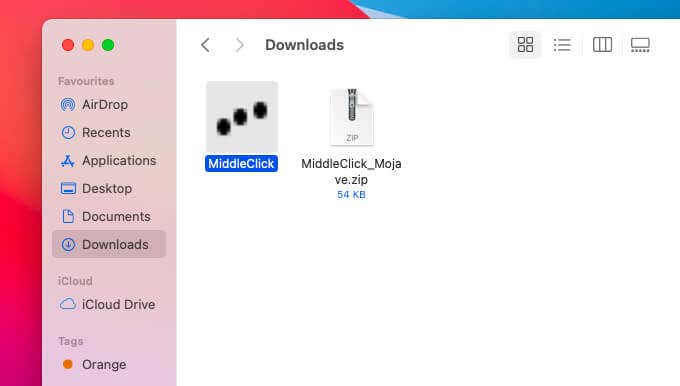
Попробуйте запустить MiddleClick через панель запуска Mac. Если операционная система не позволяет вам открыть приложение, перейдите в «Системные настройки»> «Безопасность и конфиденциальность»> «Общие» и выберите «Все равно открыть».
Вы предоставляете программе разрешение на управление вашим компьютером. Для этого перейдите в Системные настройки> Безопасность и конфиденциальность> Конфиденциальность. Затем выберите Специальные возможности и установите флажок рядом с MiddleClick.
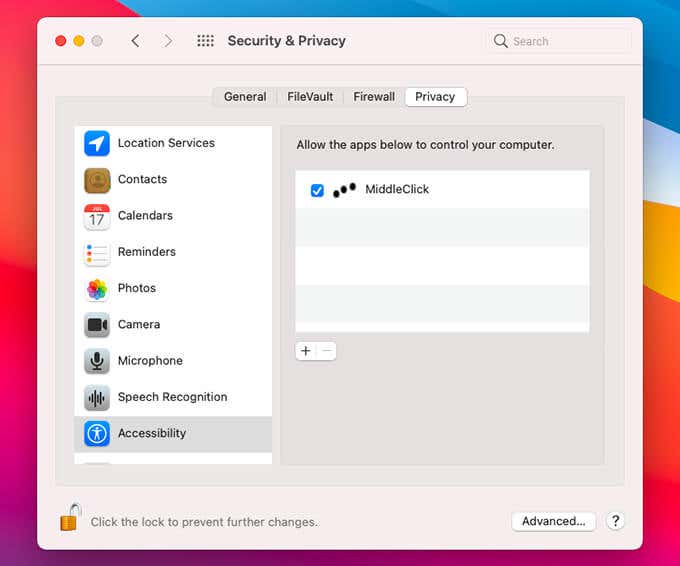
Теперь вы должны иметь возможность щелкать средней кнопкой мыши, нажимая или касаясь тремя пальцами трекпада. Если вы используете Magic Mouse, выполните касание тремя пальцами до среднего щелчка.
При использовании трекпада щелчок / касание тремя пальцами также активирует функцию Mac Look Up, что может отвлекать вас при нажатии средней кнопки мыши. Чтобы отключить его, откройте меню Apple и перейдите в Системные настройки> Трекпад. На вкладке «Указать и щелкнуть» снимите флажок рядом с «Поиск и детекторы данных».
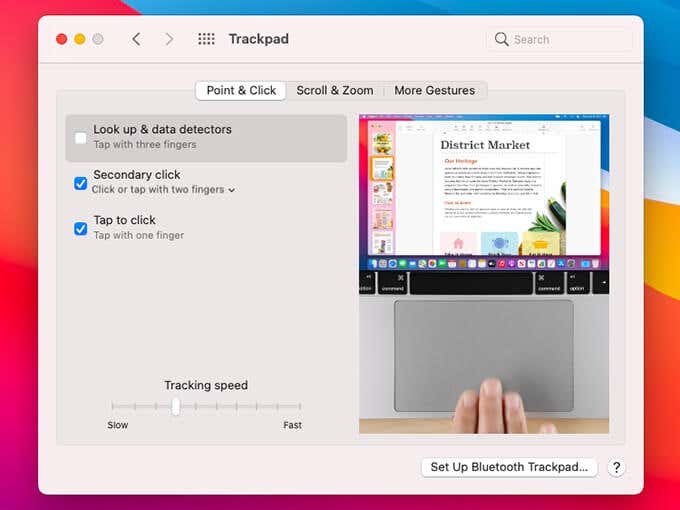
Кроме того, вы должны настроить MiddleClick для автоматической загрузки при запуске. Для этого перейдите в Системные настройки> Пользователи и группы и выберите свой профиль пользователя. Затем переключитесь на вкладку «Элементы входа» и добавьте MiddleClick в качестве элемента запуска из папки «Приложения» на вашем Mac.
BetterTouchTool – это приложение, которое позволяет создавать собственные жесты для Magic Trackpad, Magic Mouse и трекпада MacBook (включая Touch Bar). Вероятно, это излишне, если вы просто хотите щелкнуть средней кнопкой мыши. Но если вы предпочитаете настраивать жест на любом из ваших указывающих устройств, то BetterTouchTool подойдет вам лучше. Он предлагает 45-дневную пробную версию, что дает вам достаточно времени, чтобы решить, подходит ли он вам.
После установки BetterTouchTool на Mac откройте его и выберите указывающее устройство, например Magic Mouse, в меню в верхней части окна. Затем выберите значок «Плюс» в разделе «Группы и триггеры верхнего уровня», чтобы добавить предопределенный жест (например, щелчок средним пальцем одним пальцем).
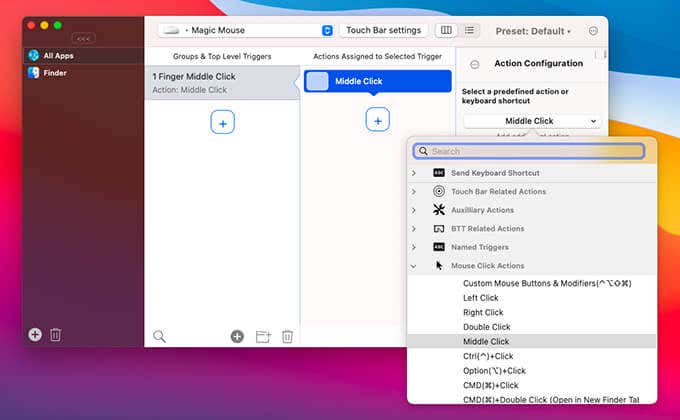
Затем выберите значок «Плюс» в разделе «Действия, назначенные выбранному триггеру», чтобы добавить триггер (в данном случае средний щелчок). Затем вы можете продолжать добавлять столько жестов, сколько хотите для своего устройства ввода, и сразу же начинать их использовать.
По умолчанию BetterTouchTool применяет ваши жесты ко всем приложениям на вашем Mac. Однако вы можете ограничить это только конкретным приложением. Просто добавьте приложение с боковой панели BetterTouchTool и начните назначать триггеры и действия.
MultiTouch – еще одно приложение для Mac, которое позволяет щелкать средней кнопкой мыши по трекпадам и мышам Apple. Несмотря на то, что он предлагает менее детальный контроль, чем BetterTouchTool, он полон настраиваемых жестов и по сравнению с ним гораздо более интуитивно понятен и оптимизирован.
Например, предположим, что вы хотите положить один палец на трекпад и коснуться другого, чтобы выполнить щелчок средней кнопкой. Просто выберите вкладку «Трекпад», щелкните значок «Плюс» в нижней части окна и вставьте соответствующий жест. Затем дважды щелкните запись и выберите действие «Средний щелчок». Затем вы можете сразу же щелкнуть средней кнопкой мыши на своем Mac с помощью жеста.
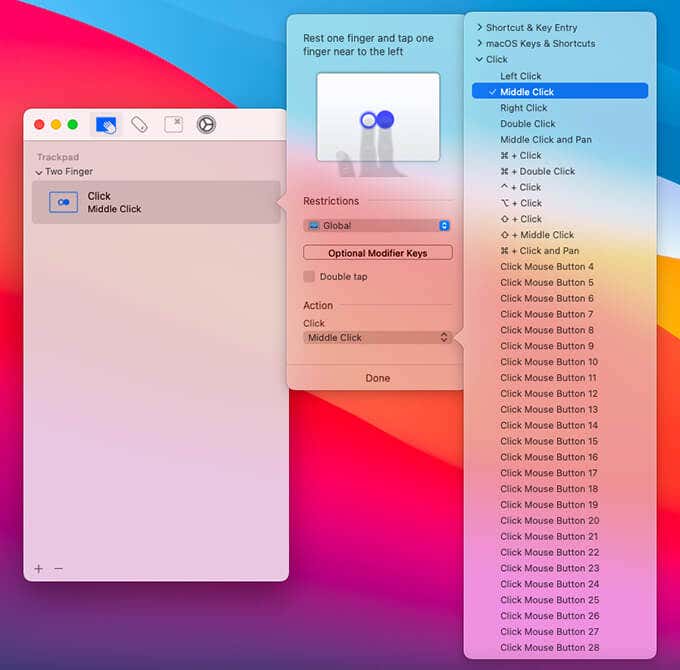
Вкладка «Настройки» MultiTouch позволяет настроить работу приложения по умолчанию. Например, вы можете настроить его для запуска при запуске, определить точность и чувствительность касания приложения, применить автоматические обновления и т. Д.
MultiTouch также имеет встроенную поддержку для компьютеров Mac Intel и Apple Silicon, поэтому вы сможете использовать его, не беспокоясь о проблемах совместимости. Не забудьте воспользоваться 30-дневной бесплатной пробной версией, чтобы тщательно протестировать все, что он предлагает.
Middle – это урезанная версия MultiTouch (от того же разработчика), которая фокусируется исключительно на добавлении функции среднего щелчка для трекпада Magic Trackpad, Magic Mouse и MacBook. Он поддерживает компьютеры Mac с наборами микросхем Intel и Apple Silicon и предлагает бесплатную 7-дневную пробную версию.
Сразу после установки Middle вы можете быстро настроить предопределенные жесты для трекпада и Magic Mouse на упрощенной панели настроек. Вы также можете настроить его для запуска при входе в систему, автоматического обновления и скрытия значка строки меню из поля зрения.
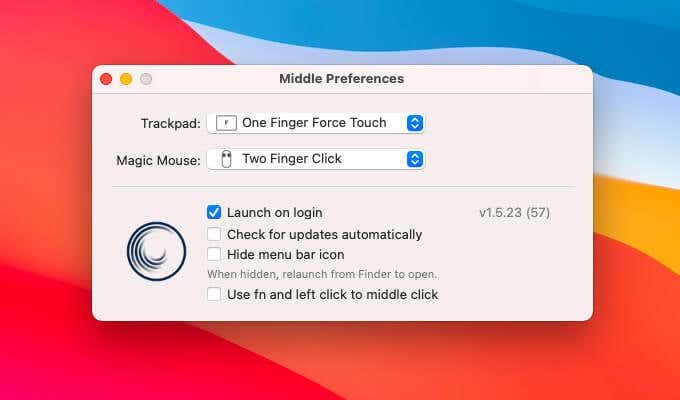
Middle – фантастический выбор, если вам нужна более совершенная поддержка среднего щелчка, чем MiddleClick, но без дополнительных функций в BetterTouchTool и MultiTouch.
Magic Utilities – это программа, которая помогает настроить Magic Mouse в Windows. Он автоматически устанавливает все соответствующие драйверы и предлагает возможность прокрутки и щелчка средней кнопкой мыши, а также множество других полезных настроек и жестов. Вы также можете найти специальную версию программы для Magic Trackpad.
После установки программы на свой компьютер используйте раскрывающееся меню в разделе «Щелчок средней кнопкой мыши» (в утилитах Magic Mouse) или элементы управления в разделе «Жесты двумя пальцами» (в утилитах Magic Trackpad), чтобы определить, как вы хотите щелкнуть средней кнопкой мыши на своем компьютере. macOS.
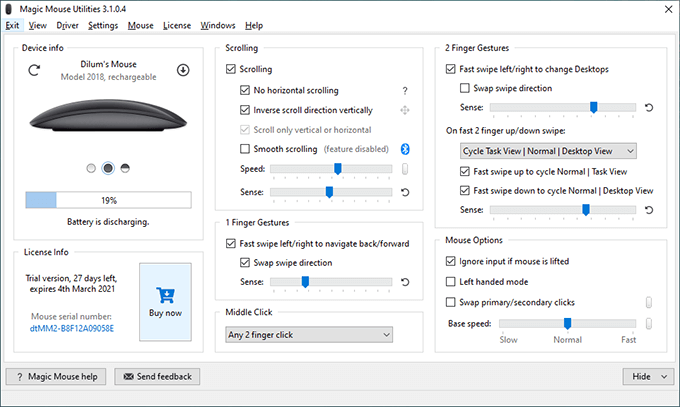
Стоимость Magic Utilities для Magic Trackpad и Magic Mouse составляет 14,90 долларов США в год, что довольно дорого. Но это лучший способ использовать Magic Trackpad или Magic Mouse в Windows с полной поддержкой жестов.
Начать щелчок средней кнопкой мыши
MiddleClick в macOS идеально подходит, если вам нужна только простая функция щелчка средней кнопкой мыши. Но программа практически не имеет настройки (и добавляет только частичную поддержку Magic Mouse), поэтому подумайте о других приложениях, если вы хотите улучшить настройку и поддержку.
Если вы хотите щелкнуть средней кнопкой мыши с помощью Magic Trackpad или Magic Mouse в Windows, не забудьте попробовать Magic Utilities.